photoshop电子贺卡制作教程:圣诞的雪花(2)
来源:未知
作者:学photoshop
学习:981人次
确定后回到图片编辑窗口,选择渐变类型为“径向”,然后在画布上从右上角拉到左下角。得到下图的红色渐变色背景。
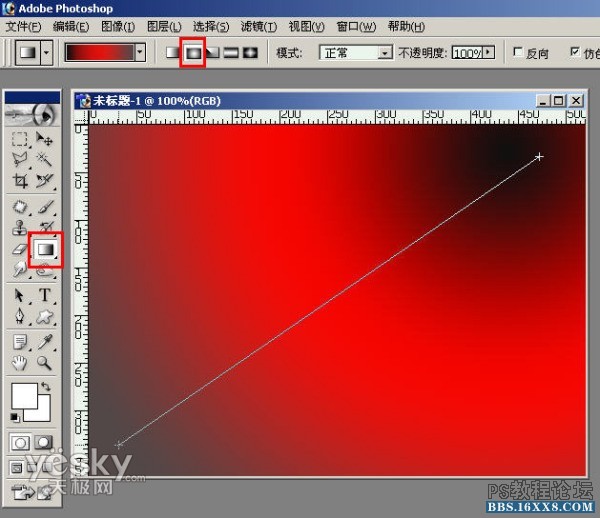
现在我们需要往上面添加一些圣诞的元素。就采用最偷懒的办法吧!直接找一些圣诞的笔刷!

点击下载圣诞笔刷
从工具栏中选择画笔工具,按图示的顺序依次点击,选择“载入画笔”。
特别推荐:《[大师之路]photoshop视频:笔刷详细设置》
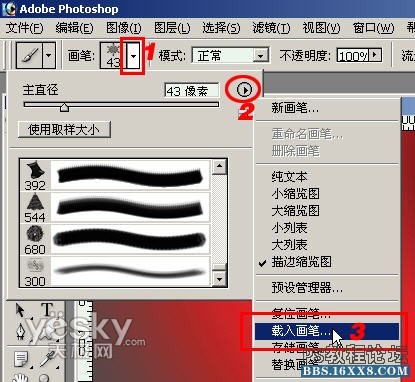
选择合适的.abr画笔文件。

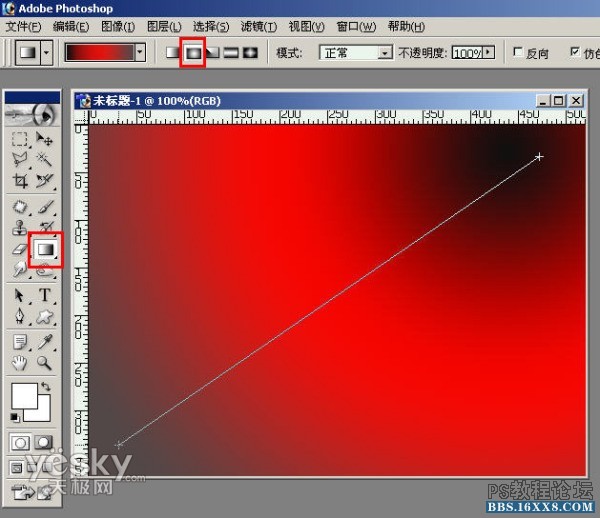
现在我们需要往上面添加一些圣诞的元素。就采用最偷懒的办法吧!直接找一些圣诞的笔刷!

点击下载圣诞笔刷
从工具栏中选择画笔工具,按图示的顺序依次点击,选择“载入画笔”。
特别推荐:《[大师之路]photoshop视频:笔刷详细设置》
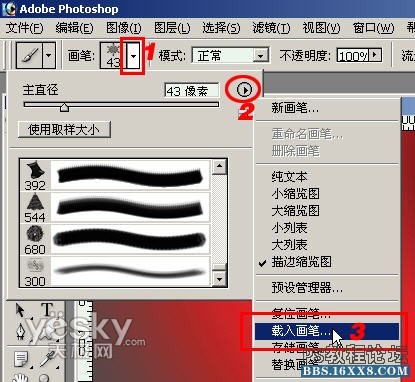
选择合适的.abr画笔文件。

学习 · 提示
关注大神微博加入>>
网友求助,请回答!






